Comment modifier l'emplacement d'installation d'Adobe Photoshop CC
" Salut les gars, savez-vous comment changer l'emplacement d'installation d'Adobe Photoshop CC sur un autre lecteur ? J'ai récemment mis à niveau Photoshop vers la dernière version - Adobe Photoshop CC 2017, et c'est incroyable. Mais cela prend trop de place sur mon lecteur C. Mon lecteur C n'a que 100 Go. Et puis mon ordinateur devient de plus en plus lent.
Comment transférer les applications installées sur un nouveau disque ? Si vous savez comment procéder, merci de me le faire savoir. Merci. "
Vous rencontrez un problème similaire, comme le fait que le lecteur C de votre système soit presque entièrement occupé par des logiciels, des programmes et des applications installés ? Votre PC devient alors de plus en plus lent.
Alors, comment résoudre ce problème ? Vous avez deux choix :
- 1. Étendez le lecteur système C ;
- 2. Transférez les applications installées sur un autre lecteur.
Ci-dessous, nous vous montrerons la deuxième méthode pour vous guider dans la migration et le transfert de programmes d'applications volumineux installés vers un nouveau disque dur ou une nouvelle partition à l'aide d'un puissant logiciel de transfert d'applications - EaseUS Todo PCTrans .
- Remarque :
- EaseUS Todo PCTrans est désormais disponible sur Adobe Photoshop CC 2019 .
Méthode 1. Modifier automatiquement l'emplacement d'installation d'Adobe Photoshop CC
EaseUS Todo PCTrans vous permet de transférer des applications, y compris Adobe Photoshop, vers un autre lecteur. Sans réinstallation, vous pouvez exécuter Adobe Photoshop sur un autre lecteur comme avant. EaseUS Todo PCTrans dispose d'une interface claire, ce qui le rend convivial pour les débutants. De plus, il est compatible avec tous les PC Windows.
Grâce à lui, vous pouvez facilement transférer Adobe Photoshop du lecteur C vers un autre lecteur. Suivez le tutoriel pour essayer :
Tutoriel : Modifier l'emplacement d'installation d'Adobe Photoshop CC 2017/2016
Vous pouvez maintenant suivre cet article didacticiel pour voir comment modifier l'emplacement d'installation d'Adobe Photoshop ou d'autres programmes installés sur votre PC à l'aide d'EaseUS Todo PCTrans :
Étape 1. Lancez EaseUS Todo PCTrans, choisissez « Migration locale » et cliquez sur « Démarrer » sur l'écran principal.

Étape 2. EaseUS Todo PCTrans analysera et affichera automatiquement tous les programmes pris en charge.
- Recherchez les programmes dont vous souhaitez modifier l’emplacement et sélectionnez-les.
- Cliquez également sur l’icône en forme de triangle pour sélectionner la destination vers laquelle migrer les programmes.

Étape 3. Cliquez sur « Transférer » pour commencer à modifier l'emplacement d'installation du programme.

Méthode 2. Modifier manuellement l'emplacement d'installation de Photoshop
Pour les versions plus récentes de Photoshop et d'autres applications Adobe liées à Creative Cloud, vous pouvez simplement utiliser l'application de bureau Creative Cloud pour modifier l'emplacement d'installation.
Voici comment modifier manuellement l'emplacement de Photoshop à l'aide d'Adobe Creative Cloud :
Étape 1. Ouvrez Creative Cloud, cliquez sur l'icône Compte et sélectionnez « Préférences ».
Étape 2. Sélectionnez « Applications » et cliquez sur l'icône Modifier à côté de l'emplacement d'installation.
Étape 3. Parcourez et sélectionnez l’emplacement où vous souhaitez installer vos applications Creative Cloud.
Étape 4. Cliquez sur « Terminé ».
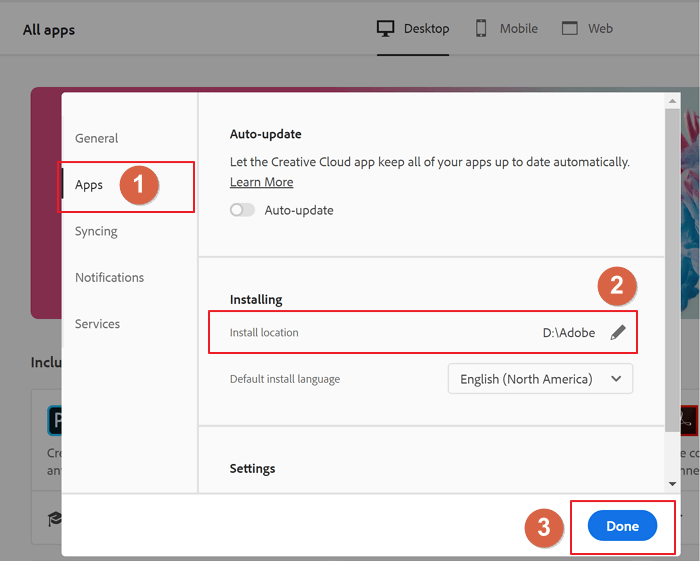
Partagez cet article pour aider davantage d’utilisateurs à migrer Adobe Photoshop vers un autre lecteur et à corriger les erreurs d’espace disque insuffisant.
Conclusion
En utilisant Photoshop sur un PC Windows, il est facile de rencontrer des problèmes de saturation du lecteur C, car plus vous créez et stockez de fichiers PSD dans les lecteurs C du système par défaut. La solution la plus efficace pour résoudre le problème de saturation du lecteur C consiste à modifier l'emplacement par défaut de Photoshop.
EaseUS Todo PCTrans, avec sa fonction de migration d'applications, peut efficacement basculer Photoshop et son emplacement d'installation par défaut vers un autre lecteur en quelques clics.
En plus de déplacer des applications vers un autre lecteur, EaseUS Todo PCTrans permet également aux utilisateurs de libérer les fichiers indésirables du lecteur C grâce à ses fonctionnalités de nettoyage du lecteur système et de déplacement de fichiers volumineux. Et il est disponible pour tous les niveaux d'utilisateurs.
Avis de Produit
-
EaseUS Todo PCTrans Free est une solution logicielle utile et fiable créée pour servir dans les opérations de migration d'ordinateurs, que ce soit d'une machine à une autre ou d'une version antérieure de votre système d'exploitation à une plus récente.
En savoir plus -
EaseUS Todo PCTrans est créé par les gens d'EaseUS, qui fabriquent des outils incroyables vous permettant de gérer vos sauvegardes et de récupérer vos disques durs morts. Bien que ce ne soit pas un outil officiel, EaseUS a la réputation d'être très bon avec ses logiciels et son code.
En savoir plus
-
Il offre la possibilité de déplacer l'intégralité de votre compte utilisateur depuis votre ancien ordinateur, ce qui signifie que tout est rapidement migré. Vous conservez votre installation Windows (et les pilotes appropriés pour votre nouveau PC), mais vous récupérez également toutes vos applications, paramètres, préférences, images, documents et autres données importantes.
En savoir plus
Articles associés:
-
Crack de la version complète d'EaseUS Todo PCTrans (v.13.8)
![author icon]() 12/09/2024
12/09/2024 -
Comment transférer des fichiers d'un PC à un PC sous Windows 11 (5 méthodes rapides)
![author icon]() 20/02/2025
20/02/2025 -
Comment déplacer des fichiers de OneDrive vers un disque local
![author icon]() 21/03/2024
21/03/2024 -
Windows 10 partage de fichier ne fonctionne pas après la mise à jour 1803/1809/1903
![author icon]() 21/03/2024
21/03/2024
EaseUS Todo PCTrans
EaseUS Todo PCTrans permet de transférer les paramètres, les applications et les données entre les PC et les disques durs. Votre logiciel polyvalent de transfert et de migration de PC pour mettre à niveau les appareils sans réinstallation.
Avis de Produit

